Discourse 是 Stack Overflow 的联合创始人 Jeff Atwood 推出的一个新的开源论坛项目,其目的是为了改变十年未变的论坛软件。它摒弃了传统论坛的话题讨论形式、拥有自学习系统、全Web应用同时适用于桌面和移动终端,本篇文章重点为大家讲解一下在Ubuntu中安装Discourse具体步骤。
在 Ubuntu 16.04 上安装 Discourse
安装docker和Git
让我们开始吧 ! 最少需要 1G 的内存,并且官方支持的安装过程需要已经安装了 docker。 说到 docker,它还需要安装Git。要满足以上的两点要求我们只需要运行下面的命令:
wget -qO- https://get.docker.com/ | sh
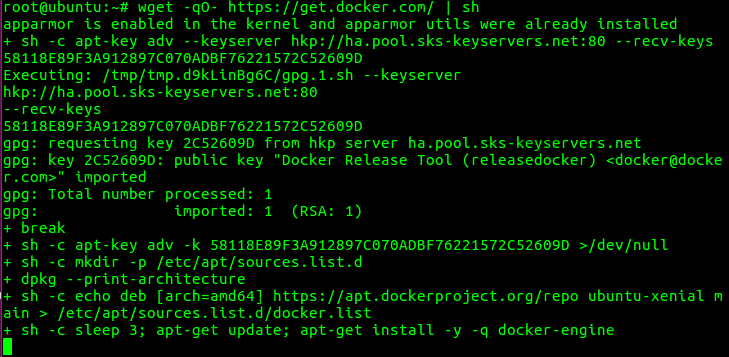
用不了多久就安装好了 docker 和 Git,安装结束以后,在你的系统上的 /var 分区创建一个 Discourse 文件夹(当然你也可以选择其他的分区)。
mkdir /var/discourse
克隆Github仓库
现在我们来克隆 Discourse 的 Github 仓库到这个新建的文件夹。
git <span style="color: #4ec9b0;line-height: 26px">clone</span> https://github.com/discourse/discourse_docker.git /var/discourse
进入这个克隆的文件夹。
<span style="color: #4ec9b0;line-height: 26px">cd</span> /var/discourse
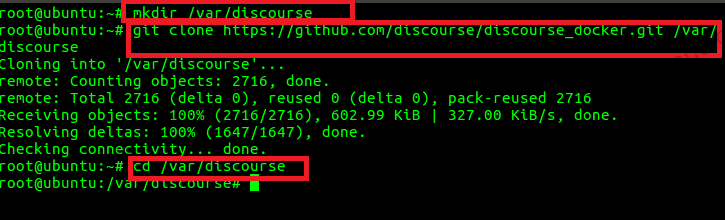
你将看到“discourse-setup” 脚本文件,运行这个脚本文件进行 Discourse 的初始化。
./discourse-setup
备注: 在安装 discourse 之前请确保你已经安装好了邮件服务器。
安装向导
安装向导将会问你以下六个问题:
Hostname <span style="color: #569cd6;line-height: 26px">for</span> your Discourse?
Email address <span style="color: #569cd6;line-height: 26px">for</span> admin account?
SMTP server address?
SMTP user name?
SMTP port [587]:
SMTP password? []:
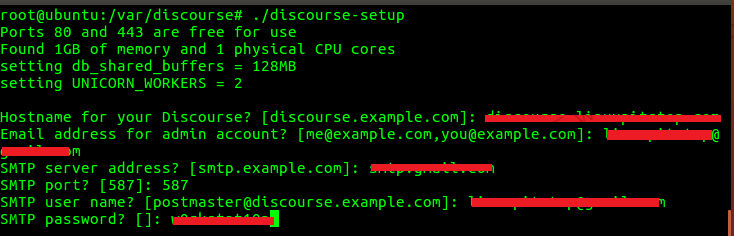
当你提交了以上信息以后, 它会让你提交确认, 如果一切都很正常,点击回车以后安装开始。
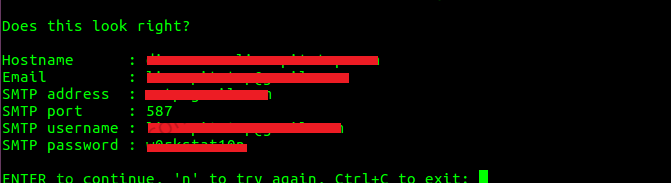
现在“坐等放宽”,需要花费一些时间来完成安装,倒杯咖啡,看看有什么错误信息没有。
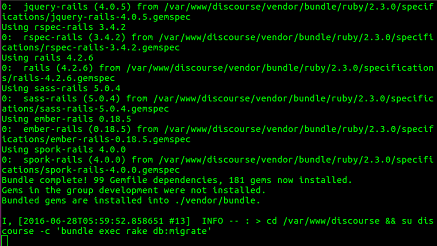
安装成功以后看起来应该像这样。
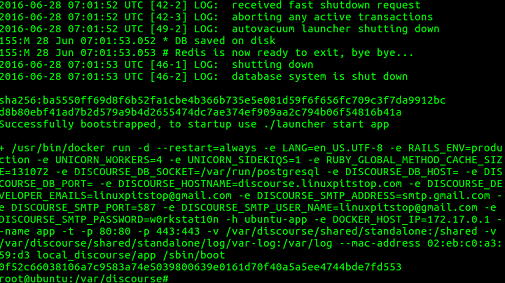
进入浏览器设置
现在打开浏览器,如果已经做了域名解析,你可以使用你的域名来连接 Discourse 页面 ,否则你只能使用IP地址了。你将看到如下信息:
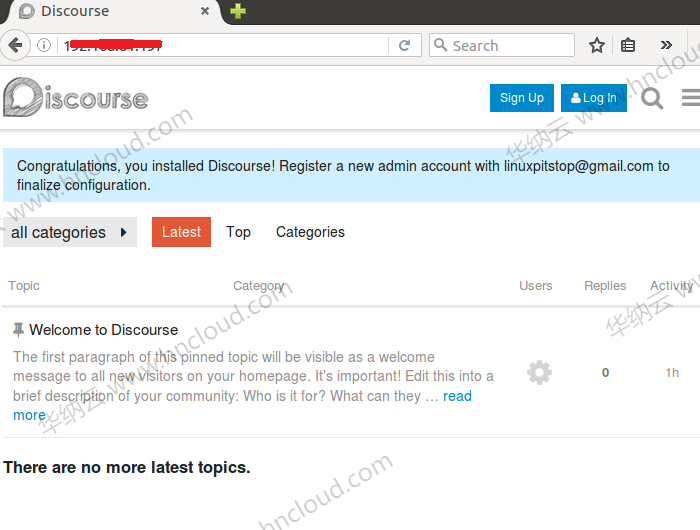
就是这个,点击 “Sign Up” 选项创建一个新的账户,然后进行你的 Discourse 设置。
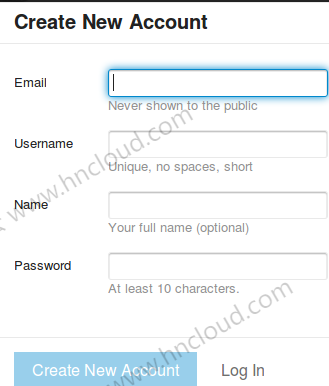
结论
它安装简便,运行完美。 它拥有现代论坛所有必备功能。它以 GPL 发布,是完全开源的产品。简单、易用、以及特性丰富是它的最大特点。


 推荐文章
推荐文章




